Jasné filmové plagáty priťahujú pozornosť publika a cielene používajú farby a svetlo na vyjadrenie emócií. V tomto tutoriále ti krok za krokom ukážem, ako osviežiť odtiene pleti tvojich modelov a rozžiariť ich oči. Trik spočíva v technike Dodge and Burn, ktorá často vedie k šedému tónu pleti. Spoločne sa tomu postavíme a zabezpečíme čerstvé farby.
Najdôležitejšie poznatky
- Použitie techniky Dodge and Burn môže viesť k šedej pleti, ktorú je možné zlepšiť cielenejšími technikami.
- Správny výber a aplikácia farieb je rozhodujúci pre živé zobrazenie.
- Oči môžu vyzerať živšie prostredníctvom farebných korekcií a zosvetlenia.
Krok za krokom návod
Osvieženie farieb pleti
Ak chcete optimalizovať odtiene pleti svojich modelov, začnite vytvorením novej skupiny vo svojom projekte Photoshop. Pomenujte túto skupinu „Farba“. Potom vytvorte novú prázdnu vrstvu, tiež nazvanú „Farba“. Uistite sa, že je režim vyplnenia nastavený na „Farba“.
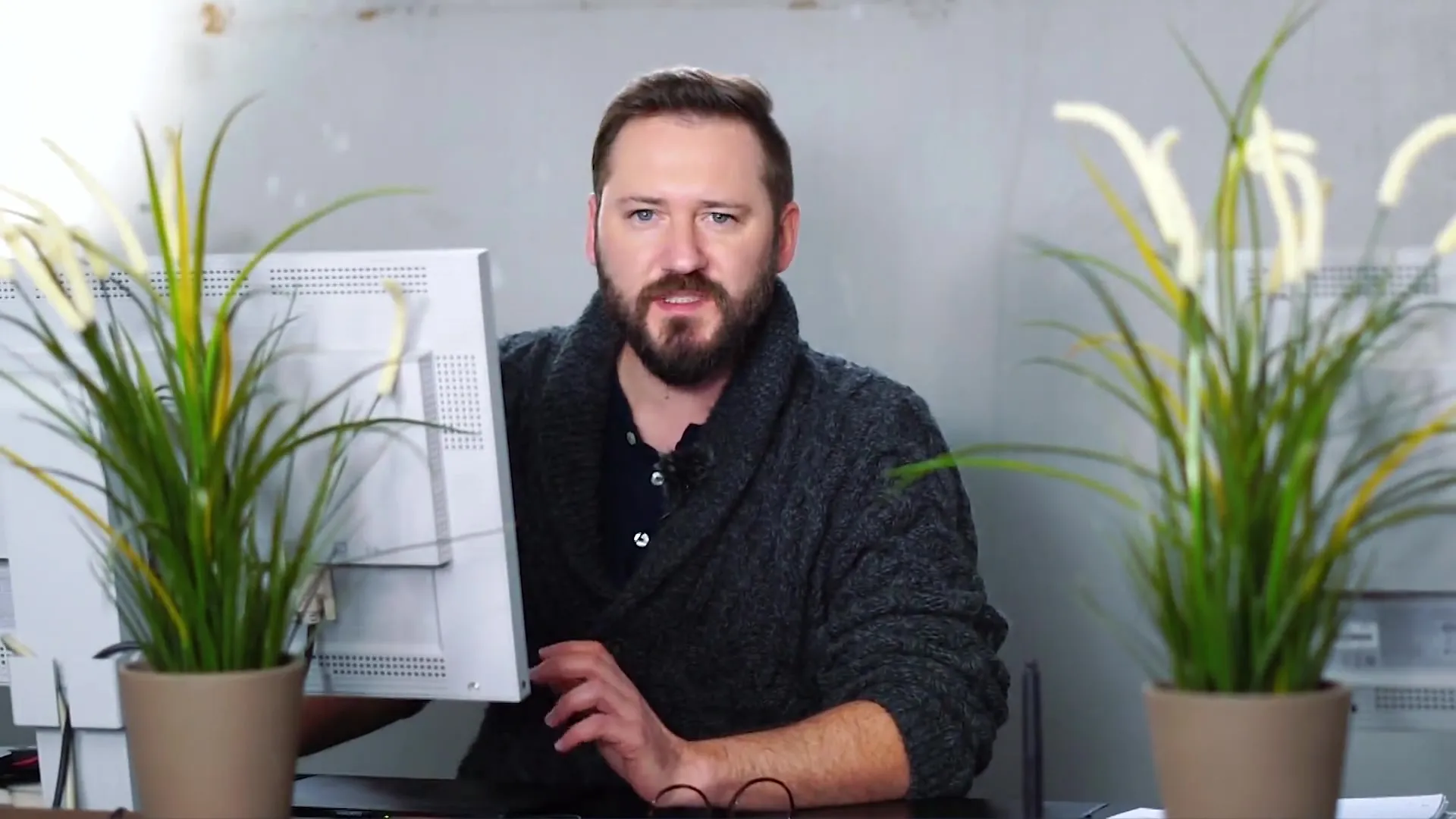
Ako prerušíte efekt Dodge and Burn, zistíte, že niektoré oblasti sú síce jasnejšie, ale aj šedšie. Aby ste tomu zabránili, vyberte svoju novo vytvorenú prázdnu vrstvu.
Nastavte krytie svojho štetca na približne 10%, pričom prispôsobte veľkosť tak, aby ste dosiahli všetky potrebné oblasti. Je rozumné nepracovať s príliš veľkou veľkosťou štetca, aby ste mohli presne pracovať aj v menších rohoch.
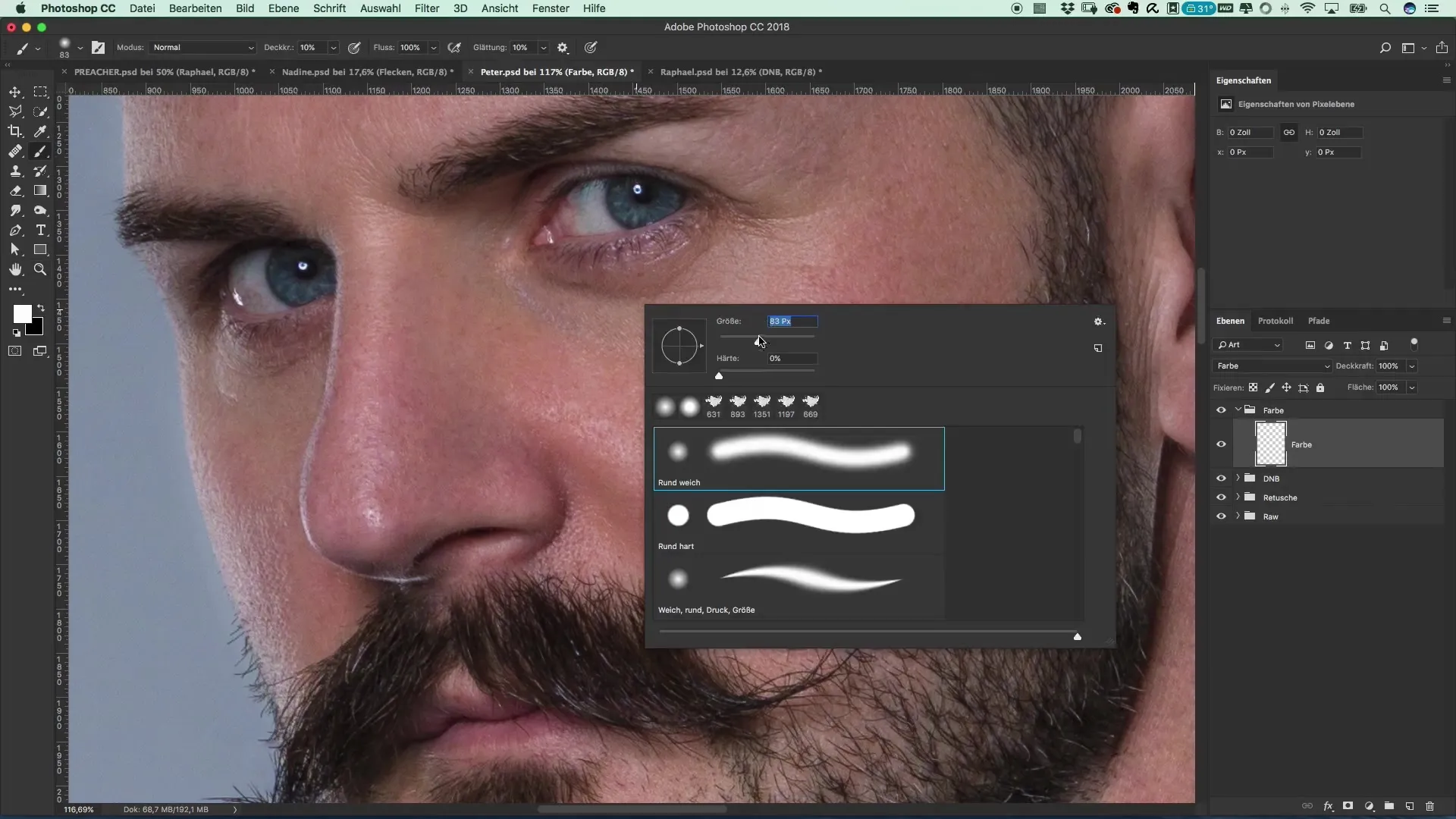
Teraz pomocou klávesy Alt a pipety vyberte odtieň z oblasti zdravej pleti. Kliknite naň, aby ste zachytili správnu farbu. Teraz pracujte opatrne a nanášajte viaceré vrstvy — možno tri až štyrikrát. Začnite s malými ťahmi štetca a potom prejdite k trocha rozsiahlejšiemu pracovnému priestoru.
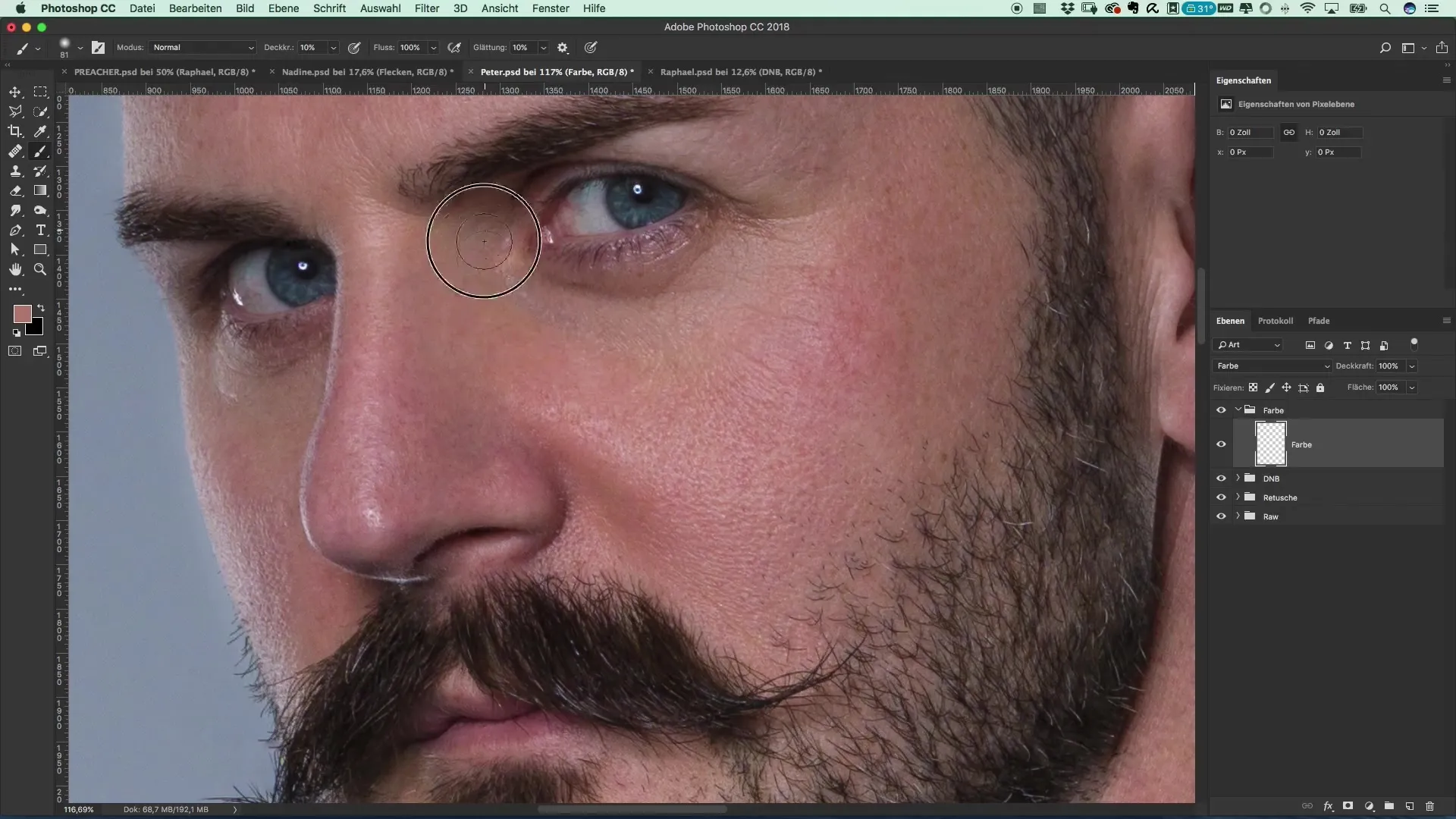
Pomocou tejto techniky zistíte, že šedé oblasti vyzerajú výrazne čerstvejšie a živšie. Na nose, ktorý často vyzerá červený alebo hnedý, si vyberte čerstvú farbu a jemne ju opravte, aby ste mu vrátili jeho prirodzený odtieň.
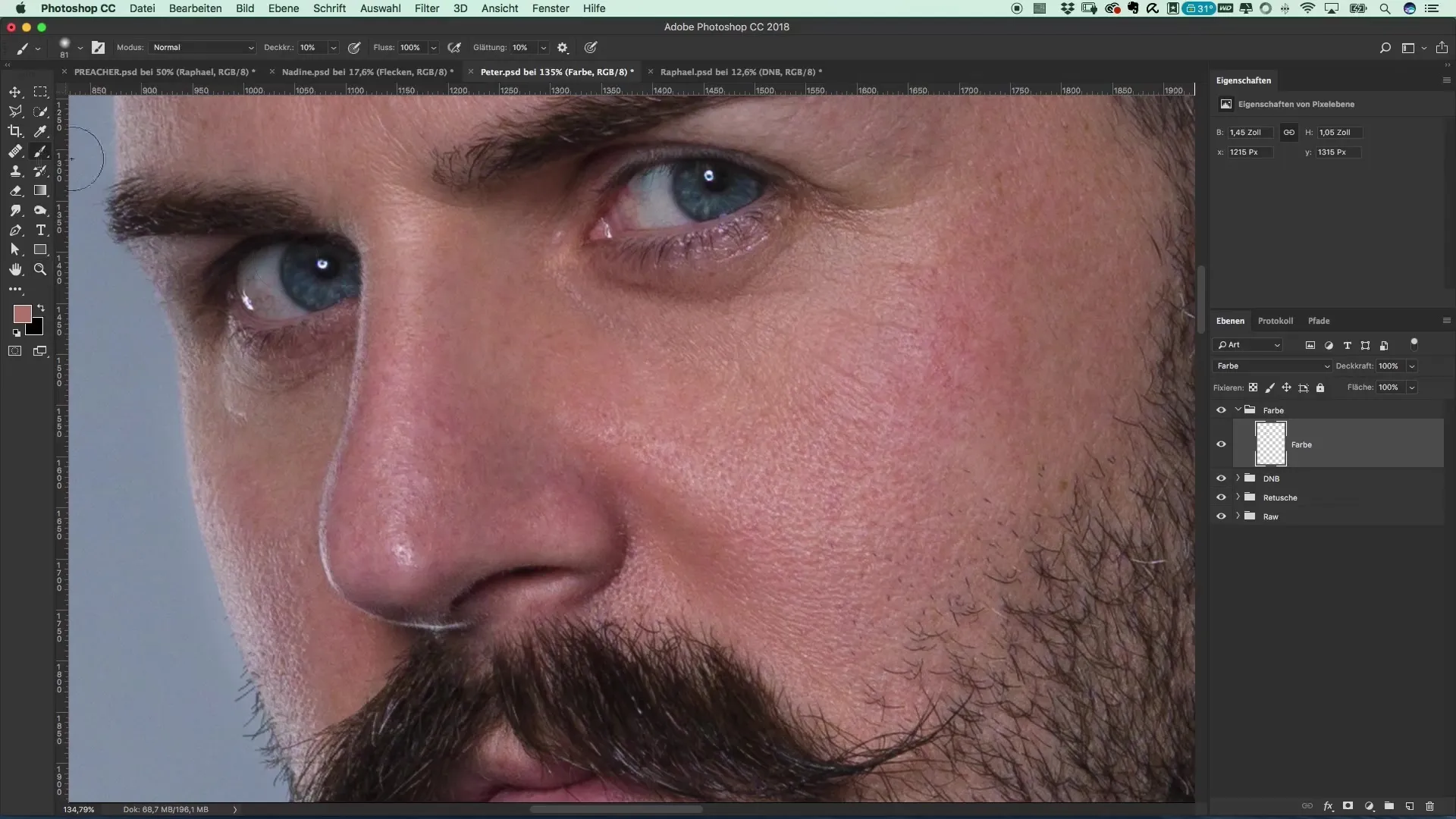
Rozjasnenie a zafarbenie očí
Aby ste zvýraznili oči svojich modelov, postupujte podobne. Vyberte si čistý, nie úplne biely odtieň dúhovky, aby ste ich prirodzene rozjasnili a zároveň znížili červené žilky. Dbajte na realistickosť. Ľudia majú občas červené žilky v očiach, ale príliš intenzívna červená nie je žiadúca.
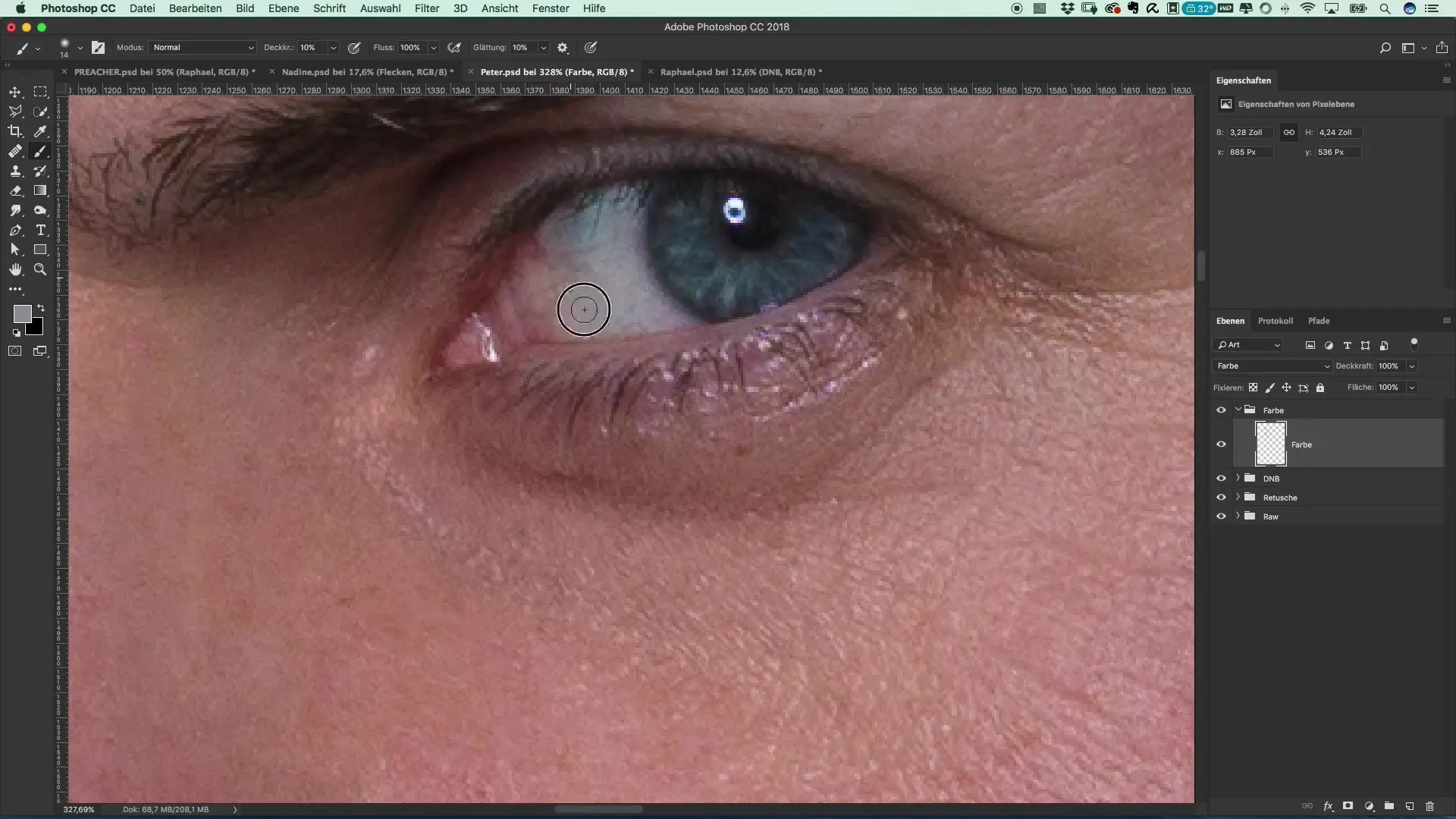
Ak chcete trochu rozjasniť viečka, vyberte si čerstvú farbu a opatrne ju naneste na plochu viečka, aby ste dosiahli bdelý a živý vzhľad.
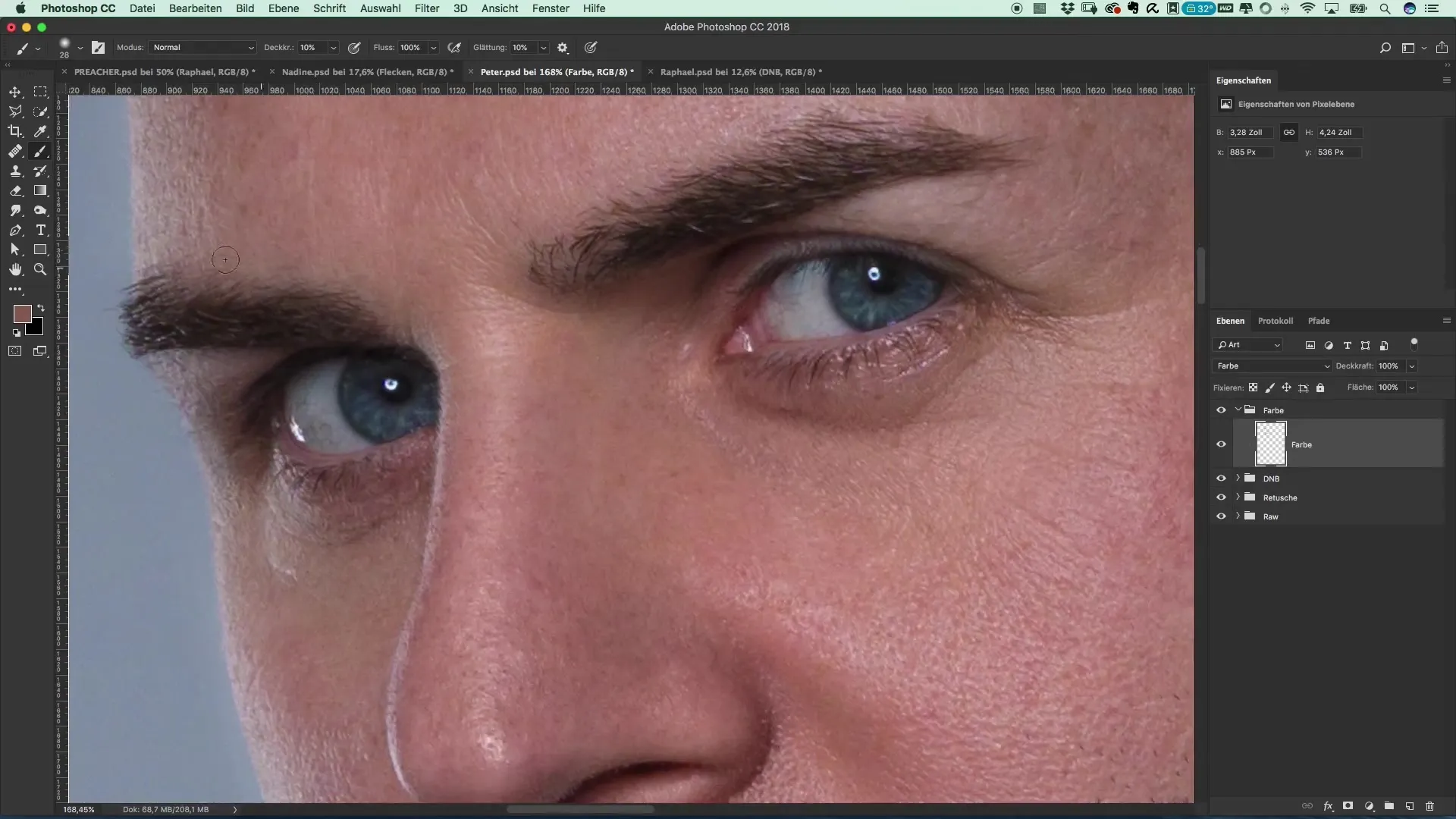
Na zafarbenie očí nastavte veľkosť štetca menšiu a zvýšte tvrdosť štetca na približne 33%. Týmto spôsobom môžete cielene zachovať kontúru dúhovky a zafarbiť len vnútorné oblasti.
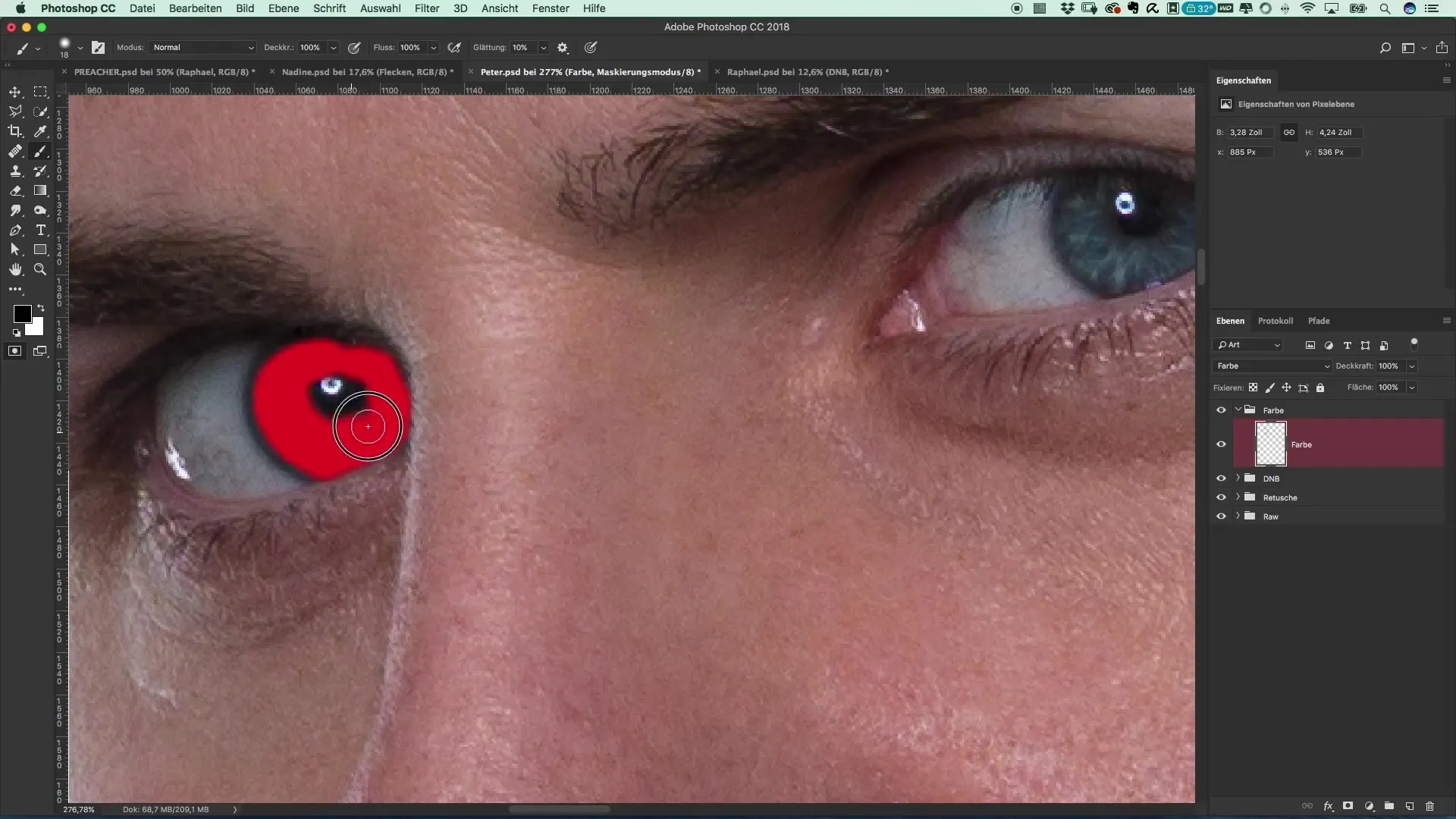
Použite možnosť maskovania v Photoshope na zabezpečenie oblastí, ktorých sa nechcete dotýkať. Tu môžete prechádzať medzi maskovaním a zrušením zmien tak, že použijete klávesu X na prechod medzi čiernou a bielou.
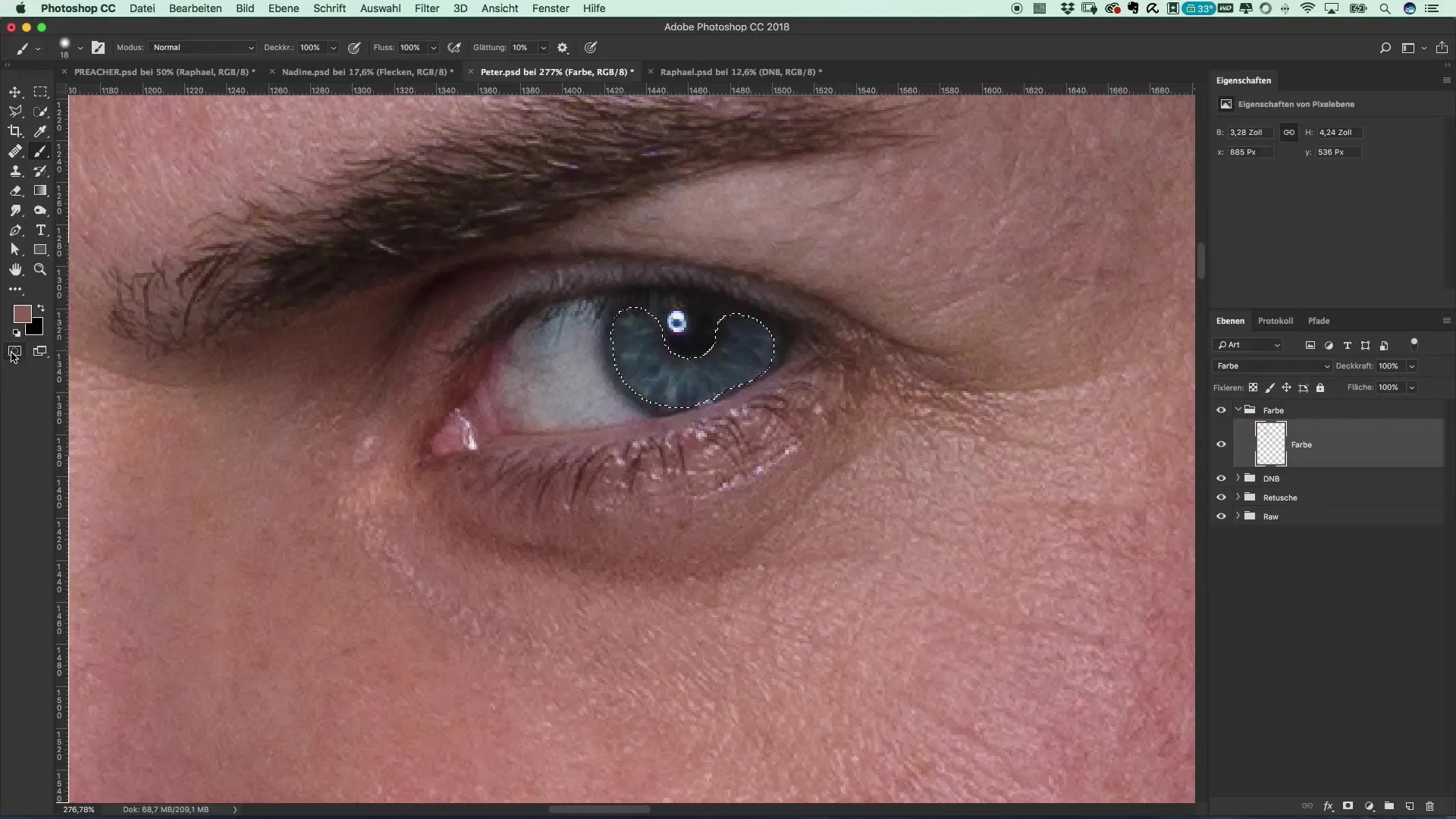
Aplikácia farebnej korekcie
Teraz je cesta k selektívnej farebnej korekcii. Vytvorte novú úpravu úrovne pre selektívnu farebnú korekciu a nastavte režim vyplnenia na „Lineárne odtieňovanie“. To zabezpečí, že farby budú živšie.
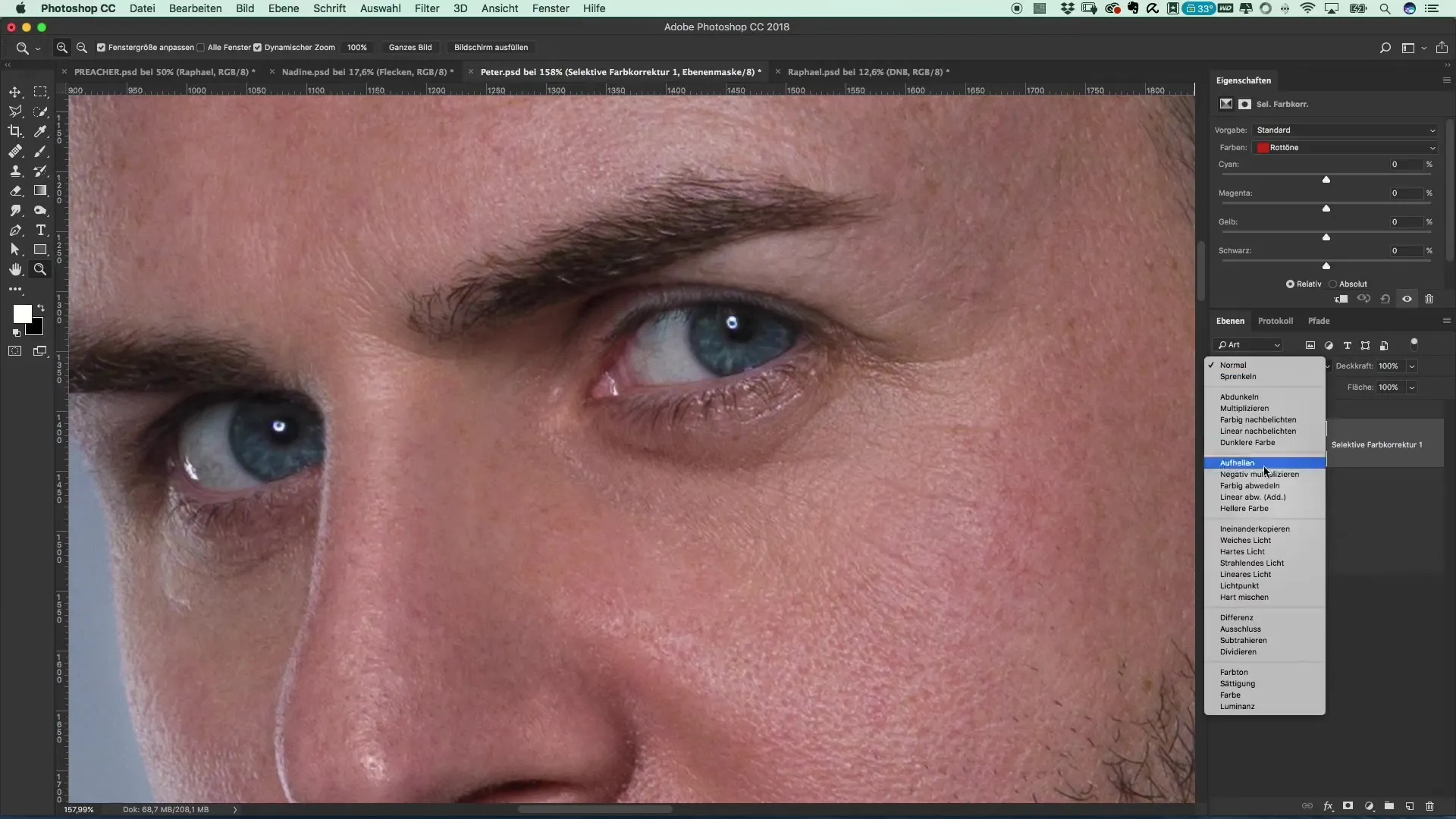
Znížte krytie na približne 30%, aby ste zmiernili efekt a dosiahli harmonický celkový obraz. Experimentujte s farbami; pridaním azúru k šedým tónom získate hlbšiu, živšiu farbu očí.
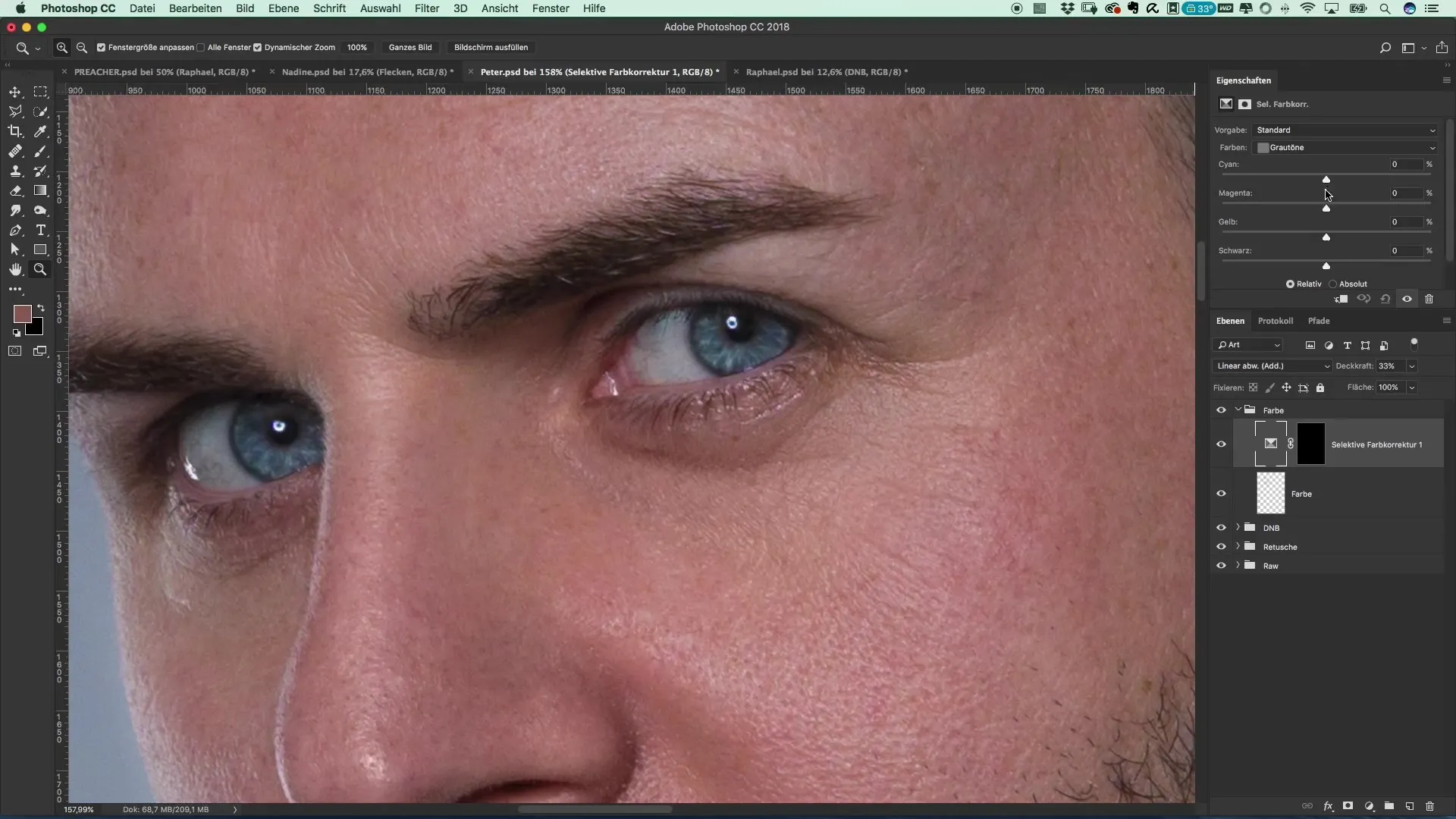
Vyhnite sa tvrdým prechodom! Jemne rozmazajte okraje pomocou jemného štetca. Tým sa zabezpečí, že prechod bude pôsobiť prirodzene a nebude príliš ostrý.
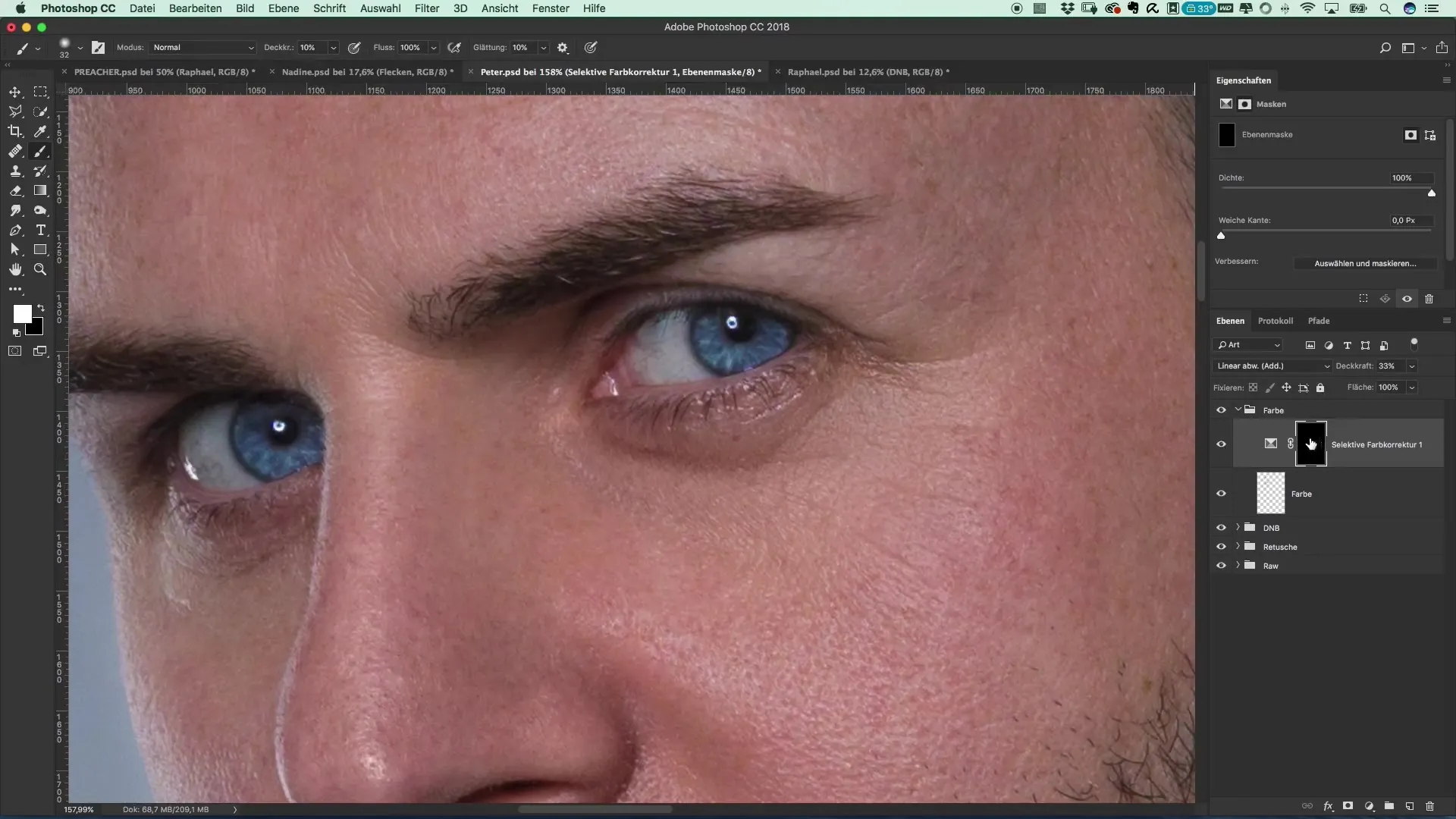
Záver
Konečný výsledok by mal ukázať obraz, ktorý vracia pôvodnú sviežosť a živosť pleti a očí. Oči by mali žiariť a pleť by mala pôsobiť živým dojmom.

Zhrnutie – Vytvorenie filmového plagátu v štýle Preacher: Osvieženie pleti a očí Cielené farebné korekcie a použitie techník Dodge and Burn môžu vylepšiť pleť a oči vašich modelov a zabezpečiť svieži vzhľad. Kombináciou presného výberu farieb a metód korekcie sa váš filmový plagát stane skutočným lákadlom.
Často kladené otázky
Akým spôsobom môžem znížiť šedé oblasti v pleti?Použite techniku Dodge and Burn a pracujte s novou vrstvou na farebnú korekciu.
Akú veľkosť štetca mám použiť?Začnite s menším štetcom, aby ste dosiahli presné oblasti, a pracujte s krytím približne 10%.
Ako môžem oči urobiť žiarivejšími?Vyberte vhodnú farbu pre dúhovku a použite maskovaciu možnosť v Photoshope, aby ste dosiahli šťavnatú, živú farbu.
Čo je režim vyplnenia „Lineárne odtieňovanie“?Tento režim zabezpečuje, že farby budú pôsobiť živšie a zanechajú intenzívnejší dojem.


